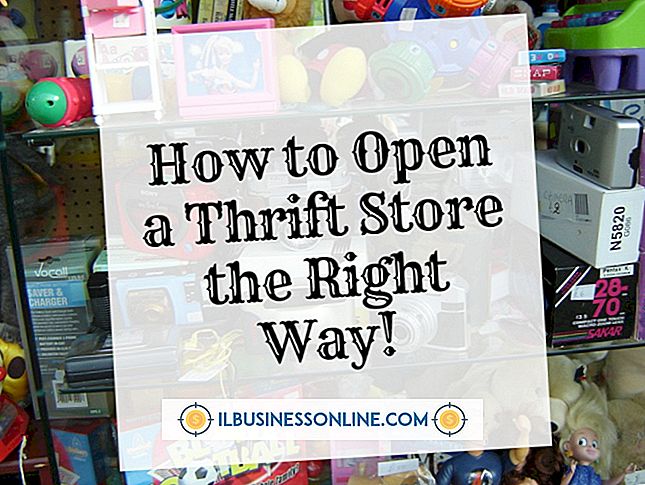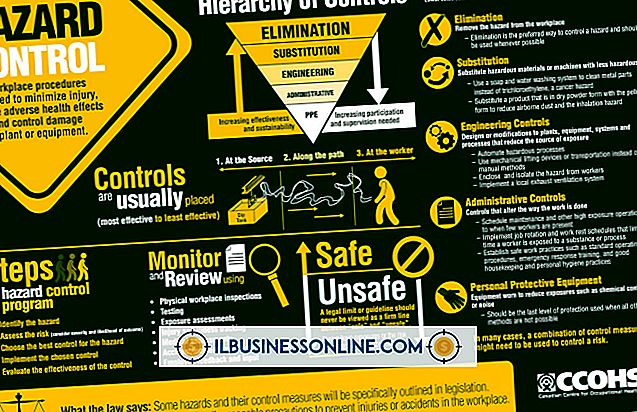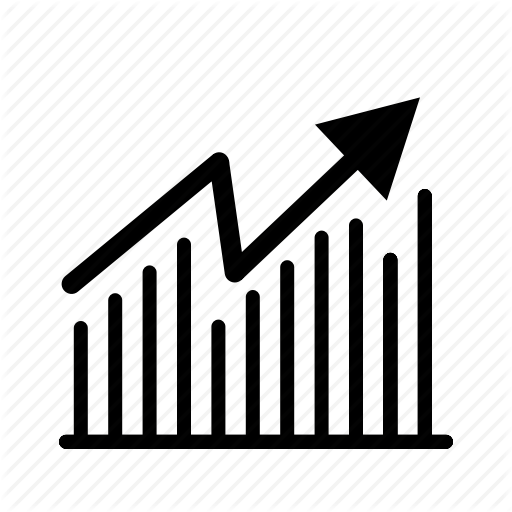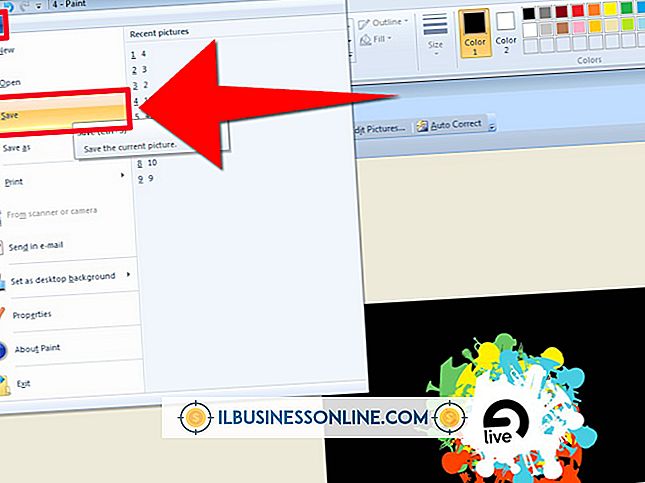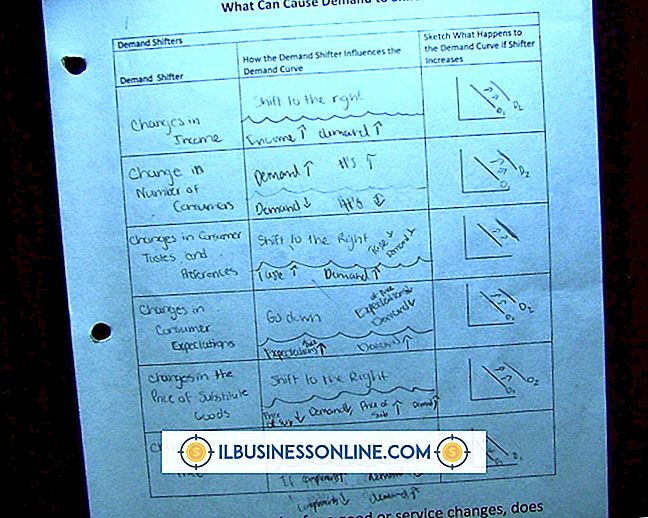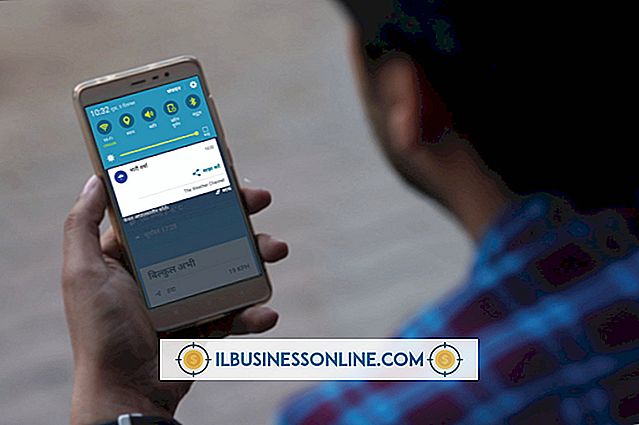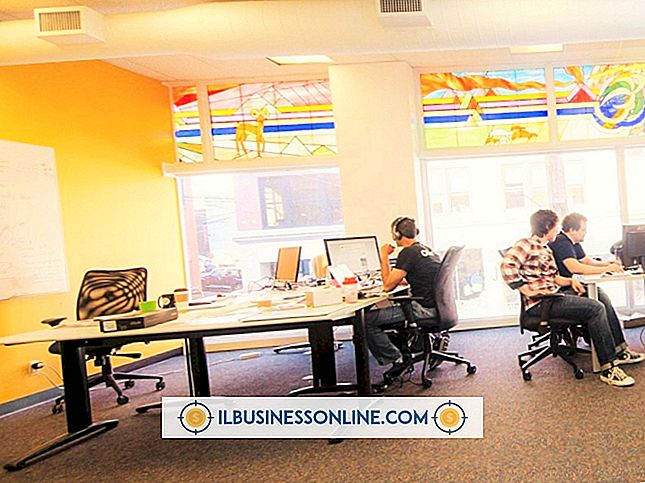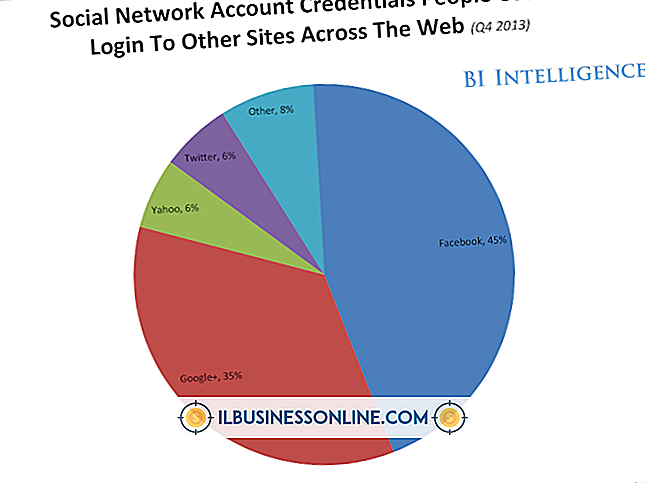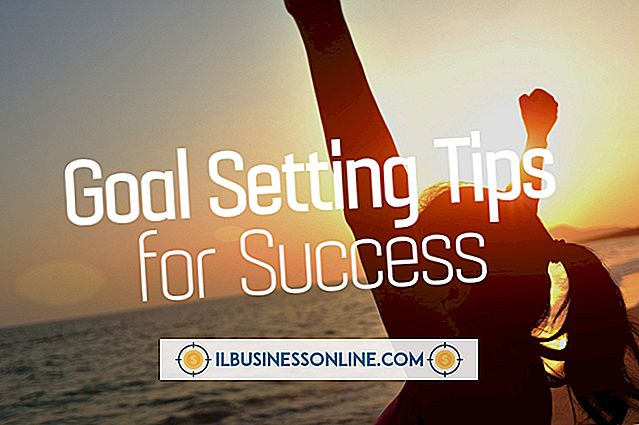Duplicaten zoeken op een externe harde schijf zonder mappen te zoeken

De ingebouwde zoekfunctie van Windows 8 is redelijk goed in het vinden van individuele bestanden en alle andere bestanden met dezelfde naam. Het is echter niet goed om identieke bestanden duidelijk te markeren en biedt geen functie die alleen dubbele bestanden oplevert en ze gemakkelijk opruimt. U kunt in plaats daarvan een extern scanprogramma van een ander bestand gebruiken om identieke bestanden op een externe harde schijf te vinden zonder door mappen te hoeven zoeken.
Auslogics Duplicate File Finder gebruiken
1.
Download, installeer en voer Auslogics Duplicate File Finder uit (link in Resources).
2.
Plaats een vinkje naast de externe harde schijf in de lijst met schijfeenheden. U kunt ook een vinkje plaatsen naast andere harde schijven waarmee u bestanden wilt vergelijken.
3.
Klik op het keuzerondje 'Zoeken naar alle bestandstypes' om naar alle bestanden te zoeken of selecteer de optie 'Alleen zoeken naar deze bestandstypes' en selecteer vervolgens de afzonderlijke bestandstypen als u op zoek bent naar media en programma-duplicaten.
4.
Klik op "Zoeken" en wacht tot het proces is voltooid.
5.
Vink het selectievakje aan naast elk bestand dat u wilt verwijderen uit de lijst met gesorteerde dubbele bestanden.
6.
Klik op "Geselecteerde bestanden verwijderen" om dubbele bestanden naar de prullenbak te sturen.
Duplicate Cleaner Free gebruiken
1.
Download, installeer en voer Duplicate Cleaner Free uit (link in bronnen).
2.
Klik op het tabblad "Scanlocatie".
3.
Selecteer de externe harde schijf in de structuurlijst Beschikbare mappen en klik vervolgens op de pijl om deze toe te voegen aan het zoekgebied. U kunt in deze stap ook andere harde schijven of mappen toevoegen.
4.
Klik op de knop "Nu scannen" en wacht totdat de scan is voltooid.
5.
Klik op het tabblad "Dubbele bestanden" om de dubbele bestanden te bekijken en te groeperen.
6.
Vink het selectievakje aan naast de bestanden die u wilt verwijderen en klik vervolgens op de knop "Bestand verwijderen".
7.
Klik op de knop naast "Verwijderen naar prullenbak", klik op "Bestanden verwijderen" en selecteer vervolgens "Ja" bij het promptvenster om dubbele bestanden te verwijderen.
Snelle dubbele bestandszoeker gebruiken
1.
Download, installeer en voer Fast Duplicate File Finder uit (link in Resources).
2.
Klik op de knop "Map toevoegen".
3.
Controleer de externe harde schijf in de mappenlijst Browser For Folders. U kunt ook andere harde schijven selecteren waarmee u bestanden wilt vergelijken. Klik OK."
4.
Klik op "Scan starten" en wacht totdat de scan is voltooid.
5.
Schakel het selectievakje in naast de bestanden die u wilt verwijderen uit de lijst met duplicaten en klik vervolgens op de knop "Gekopieerde bestanden verwijderen" om dubbele items te verwijderen.
Tips
- Dubbele bestanden kunnen een grote hoeveelheid ruimte op een harde schijf genereren, dus het verwijderen ervan is een goede manier om ruimte vrij te maken.
- Dubbele bestandsbevindingsprogramma's kunnen meerdere stations tegelijk scannen, zodat u dubbele bestanden op afzonderlijke schijven kunt verwijderen.
- Met alle drie de voorbeeldprogramma's kunt u dubbele bestanden naar een andere locatie verplaatsen in plaats van ze te verwijderen. U kunt deze functie gebruiken om de bestanden nogmaals te controleren voordat u ze verwijdert.